Cách trích xuất tên tệp từ đường dẫn trong Microsoft Excel
Đôi khi chúng ta gặp những trường hợp cần trích xuất tên tệp từ đường dẫn tệp trong tệp excel của mình. Chúng tôi có thể có toàn bộ danh sách các đường dẫn tệp và chỉ muốn tên tệp có phần mở rộng cho mỗi đường dẫn đó. Nó cồng kềnh để làm điều này theo cách thủ công. Chúng ta có thể làm điều này bằng cách sử dụng một công thức excel rất dễ dàng.
Xem xét bạn có danh sách tên tệp trong cột A,
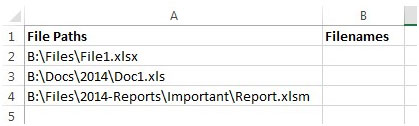
Và bạn chỉ muốn trích xuất các tên tệp có phần mở rộng của riêng chúng, thì hãy sử dụng công thức sau –

Chúng tôi sẽ lấy đầu ra là –
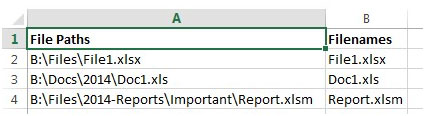
Vì vậy, bất kể đường dẫn tệp dài bao nhiêu, chúng ta vẫn sẽ nhận được đầu ra là tên tệp. Bây giờ chúng ta hãy hiểu công thức này – Vì vậy, công thức sẽ cố gắng đánh giá hàm MID và mỗi tham số của hàm này sẽ được hoàn thành bằng cách sử dụng các hàm khác. Cú pháp của hàm MID là _ = MID (text, start_num, num_chars) ._ Bây giờ, hãy xem phần còn lại của công thức khớp như thế nào với – = MID (A2, FIND (“”, SUBSTITUTE (A2, “\”, ” “, LEN (A2) -LEN (SUBSTITUTE (A2,” \ “,” “)))) + 1, LEN (A2))
Len (A2) được đánh giá đầu tiên, cho chúng ta độ dài của toàn bộ chuỗi bằng 19.
MID (A2, FIND (“”, SUBSTITUTE (A2, “\”, “”, LEN (A2) -LEN (SUBSTITUTE (A2, “\”, “”)))) + 1, LEN (A2))
LEN (SUBSTITUTE (A2, ”\”, ””)) được đánh giá tiếp theo. Hàm thay thế sẽ thay thế tất cả \ bằng các khoảng trống và hàm len sẽ tính độ dài của nó bằng 17.
Vì vậy, LEN (A2) -LEN (SUBSTITUTE (A2, “\”, “”)) sẽ cho chúng ta 2.
Hàm của chúng ta bây giờ trông giống như = MID (A2, FIND (“”, SUBSTITUTE (A2, “\”, “”, 2)) + 1, LEN (A2))
Phần tiếp theo được đánh giá như được đánh dấu bên dưới = MID (A2, FIND (“”, SUBSTITUTE (A2, “\”, “”, 2)) + 1, LEN (A2))
Từ phiên bản 2 ^ nd ^ của “\”, hàm thay thế sẽ thay thế \ bằng. Vì vậy, hàm của chúng ta bây giờ trông giống như = MID (“B: \ Files \ File1.xlsx”, FIND (“”, “B: \ Files * File1.xlsx”) + 1, LEN (A2))
Phần tiếp theo được đánh giá là hàm find – = MID (“B: \ Files \ File1.xlsx”, FIND (“”, “B: \ FilesFile1.xlsx”) + 1, LEN (A2))
Điều này cho chúng ta kết quả là 9 + 1 = 10 (+1 là loại trừ dấu * trong số đếm).
Hàm của chúng ta bây giờ trông giống như = MID (“B: \ Files \ File1.xlsx”, 10,19). Vì vậy, chúng tôi đã thu hẹp lại hàm MID, hàm này sẽ cung cấp cho chúng ta 19 ký tự từ chuỗi “B: \ Files \ File1.xlsx” bắt đầu từ ký tự thứ 10 ^. Và chúng tôi nhận được đầu ra là File1.xlsx.
Đây là cách công thức đa chức năng này hoạt động và cung cấp cho bạn đầu ra.